
Đối với các máy tính trên Windows 8.1 và Windows 10, các nhà phát triển VKontakte đã tạo ra một ứng dụng đặc biệt có sẵn để tải xuống miễn phí từ cửa hàng Microsoft Store chính thức. Và nếu có thêm chương trình này cho các câu hỏi về PC, như một quy tắc, không xảy ra, việc loại bỏ có thể trở thành một vấn đề. Là một phần của tài liệu này, chúng tôi sẽ xem xét một quy trình thực sự chi tiết, chú ý đến tất cả các phương pháp có sẵn.
Xóa một ứng dụng VKontakte trên PC
Trước khi tiến hành các hướng dẫn, cần phải làm rõ rằng VK Gỡ cài đặt chỉ có thể được Windows. Thật không may, Microsoft Store cho phép bạn "ẩn" một lần được thêm từ cửa hàng từ các ứng dụng sở hữu trang.Các cách chính để loại bỏ ứng dụng VKontakte bằng Công cụ hệ thống chỉ là ba. Đồng thời, các phương thức có thể thay đổi một chút tùy thuộc vào phiên bản của hệ điều hành đã cài đặt, đặc biệt nếu bạn sử dụng 8.1, không phải là hàng tá.
Phương pháp 1: bên thứ ba
Chúng tôi sẽ không xem xét một cách chi tiết như vậy, nhưng thay thế cho các tùy chọn sau có thể sử dụng các chương trình của bên thứ ba cho phép bạn xóa bất kỳ phần mềm đã cài đặt nào. Điều tốt nhất cho các mục đích đó là Revo Uninstaller và CCleaner. Thủ tục được mô tả chi tiết về các ví dụ khác trong một hướng dẫn riêng.

Đọc thêm:
Xóa các ứng dụng trong Windows 10
Cài đặt và gỡ bỏ các chương trình trong Windows 10
Menu Phương pháp 2: "Bắt đầu"
Cách dễ nhất để xóa ứng dụng VKontakte, giống như bất kỳ ứng dụng Windows nào khác, sử dụng menu Bắt đầu. Để làm điều này, nó đủ để kết thúc bằng nút chuột trái dọc theo logo của hệ điều hành ở góc dưới bên trái của màn hình và danh sách tìm phần mềm không cần thiết.

Lưu ý rằng trong Windows 8.1, cần phải xóa không chỉ để chuyển đến menu "Bắt đầu" mà còn sử dụng biểu tượng mũi tên ở dưới cùng của màn hình. Điều này sẽ cho phép bạn mở một danh sách đầy đủ các phần mềm đã cài đặt.

Đã tìm thấy ứng dụng, nhấp chuột phải vào biểu tượng và thông qua danh sách thả xuống, chọn Xóa. Tuy nhiên, sau đó, xác nhận sẽ được yêu cầu, tuy nhiên, chương trình sẽ bị xóa khỏi máy tính, bao gồm tất cả các tệp phụ, có thể là bộ nhớ cache hoặc khóa đăng ký.
Phương pháp 3: Quản lý ứng dụng
Một cách khá dễ dàng, bán thời gian là phương thức tiêu chuẩn để xóa bất kỳ chương trình đã cài đặt nào, được giảm xuống để sử dụng phân vùng hệ thống đặc biệt. Theo hiệu quả, tùy chọn này không khác với tệp trước đó, cho phép bạn xóa cả ứng dụng VKontakte và tất cả các tệp liên quan. Tuy nhiên, nói chung, số lượng hành động cần thiết hơi khác nhau.
- Nhấp chuột phải vào biểu tượng Menu Bắt đầu trên thanh tác vụ Windows và trong danh sách xuất hiện, nhấp vào Ứng dụng và Tính năng. Trong trường hợp Windows 8.1, phần mong muốn được gọi là "Chương trình và Linh kiện".
- Tiếp theo, bạn phải cuộn qua danh sách xuất hiện với phần mềm đã cài đặt vào chuỗi với tệp đính kèm VK. Nhấp chuột trái vào khối và sử dụng nút "Xóa" ở góc dưới bên phải.
- Hành động này sẽ phải xác nhận thông qua một cửa sổ bật lên, nhưng một cách khác hoặc một thủ tục loại bỏ sẽ được khởi tạo. Đợi hoàn thành, và đây là một quá trình gỡ cài đặt hoàn thành.
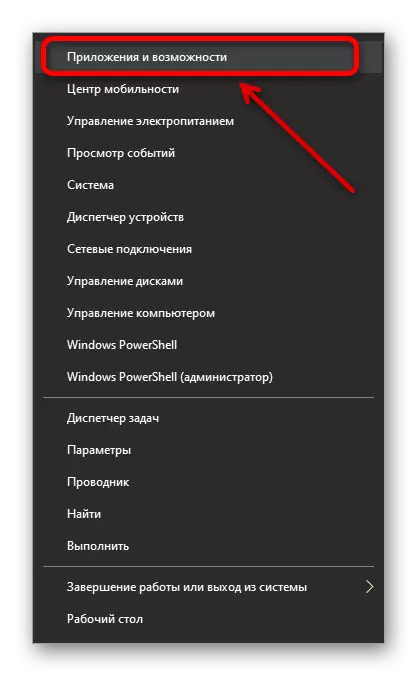


Cách dễ sử dụng, và do đó khó khăn sẽ không phát sinh. Ngoài ra, cả hai tùy chọn trình bày đều có thể hoán đổi cho nhau.
Phương pháp 4: Windows PowerShell
Nếu vì một số lý do, ứng dụng VKontakte bị thiếu trong danh sách các chương trình đã cài đặt và trong menu "Bắt đầu" hoặc đơn giản là không bị xóa bởi các công cụ tiêu chuẩn, bạn có thể sử dụng phương pháp phức tạp hơn, nhưng khá đáng tin cậy. Đó là trong việc sử dụng "PowerShell", được thay thế bằng "dòng lệnh" cổ điển trong các phiên bản sau của HĐH.
- Như trong trường hợp quá khứ, nhấp chuột phải vào biểu tượng Windows trên thanh tác vụ, nhưng lần này là để chọn "PowerShell (Quản trị viên)". Theo mặc định, trong Windows 8.1, mục có thể được thay thế bằng "dòng lệnh" cổ điển, nhưng thật dễ dàng để khắc phục thông qua các cài đặt trên thanh tác vụ.
- Khi cửa sổ mới xuất hiện sau đường dẫn đến thư mục "System32", hãy chỉ định lệnh Get-AppXPackage và nhấn phím Enter trên bàn phím. Để không bị nhầm, chỉ cần sao chép và dán ví dụ chúng tôi đã chuẩn bị.
- Lệnh này sẽ hiển thị tất cả các ứng dụng và chương trình được cài đặt trên máy tính. Cách dễ nhất để tìm VKontakte, nếu nó được cài đặt gần đây. Nếu không, hãy tìm ứng dụng, chuỗi "tên" trong đó kết thúc trên ".vk."
- Đã hiểu với việc tìm kiếm ứng dụng mong muốn, bạn cần phải có một tên đầy đủ. Để thực hiện việc này, hãy chọn mọi thứ trong chuỗi "Gói đầy đủ" và sao chép phím Ctrl + C bằng sự kết hợp.
- Để xóa, bạn phải sử dụng lệnh Remove-AppXPackage bằng cách thêm tên đầy đủ đã nhận trước đó của ứng dụng thông qua một không gian duy nhất.
- Do đó, mã sẽ được hóa ra càng nhiều càng tốt đối với ví dụ sau: Xóa-AppXPackage C6965DDD5.VK_2.3.2.1_X64__V422AVZH127RA.
- Sau khi xác nhận loại bỏ bằng cách sử dụng "enter", quy trình gỡ cài đặt sẽ bắt đầu trên bàn phím. Quá trình này sẽ không mất nhiều thời gian và sau khi hoàn thành Windows PowerShell, bạn có thể đóng.






Thông thường, do nhiều lần xóa và cài đặt lại một ứng dụng trên máy tính, nó vẫn là một thùng rác có thể gây ra vấn đề trong phần mềm. Để ngăn chặn điều này, sau khi sử dụng các công cụ hệ thống và Windows PowerShell, tốt nhất là dọn sạch hệ điều hành bằng phần mềm đặc biệt như CCleaner được đề cập trước đó.
Xem thêm:
Làm thế nào để làm sạch hệ thống từ rác với ccleaner
Làm sạch Windows 10 từ Rác
Chúng tôi hy vọng, sau khi làm quen với bài viết, bạn đã có thể xóa ứng dụng VKontakte khỏi máy tính, vì trong mọi trường hợp không có tùy chọn thay thế nào cho đến nay. Đơn giản, hãy cố gắng làm theo rõ các hướng dẫn, đặc biệt là trong trường hợp PowerShell và bạn chắc chắn sẽ được gỡ cài đặt chương trình với tất cả các tệp đang hoạt động.
